USB接口正常吗?
有些U盘插入电脑会毫无反应,这是因为USB接口的工作状态有问题,这时右键单击Win图标(左下角)然后选择设备管理器,找到“通用串行总线控制器”,单击打开下拉列表。
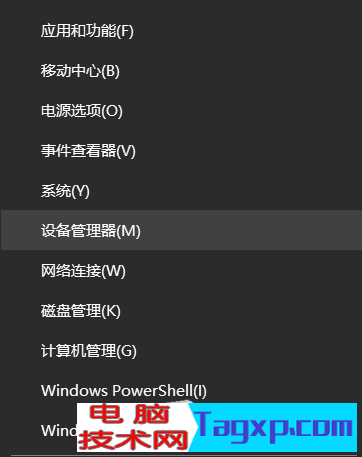
找到USB控制器,一般都是USB Composite Device或者USB大容量存储设备,右键单击弹出菜单,选择卸载设备。然后将U盘拔出USB接口并再次插入,系统会重新安装驱动,一般就可以解决。
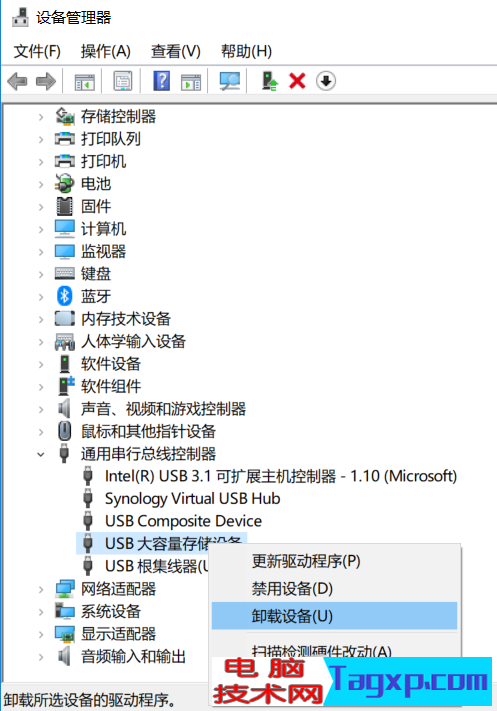
老电脑没开USB
插入电脑的U盘毫无反应,还可能是主板的USB控制器根本就没工作!有些老电脑在BIOS中设置有USB开关选项,这种情况,开机按下提示的按键(F2或者Del)进入BIOS Setup(有时简写为Setup),找到Advanced项(一般都在这项下),找到USB相关设置,将其修改为Enable,然后保存退出(save and exit项中)重启就行了。

供电问题要注意!
还有一类情况,就是插入即提示错误,甚至是不断重新识别,就是用不了。这多半都是USB接口供电不足造成的——而且主要集中在前面板的USB接口和连接了USB-Hub的接口上。这时,最好选择机箱背部的USB接口,或者不用USB-Hub,把U盘直接插到电脑上试试,多半都不会有问题了。如果是USB接口本来就不够的笔记本电脑,那真是毫无办法……
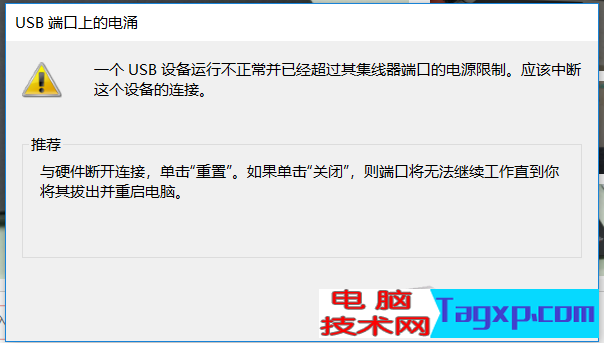
 Realtek:适用于 Windows 11、10、8.1 和 7 的新
Realtek:适用于 Windows 11、10、8.1 和 7 的新 华硕RX6900XT猛禽水冷版简评:腹背受敌的
华硕RX6900XT猛禽水冷版简评:腹背受敌的 switch oled有几种颜色 白色、红蓝双色2种可
switch oled有几种颜色 白色、红蓝双色2种可 switch oled性能怎么样 Oled Switch性能分析
switch oled性能怎么样 Oled Switch性能分析 联想拯救者9000K简评:可能是最接近我心
联想拯救者9000K简评:可能是最接近我心 翔升RTX3060战神简评:处境尴尬的RTX30系甜
翔升RTX3060战神简评:处境尴尬的RTX30系甜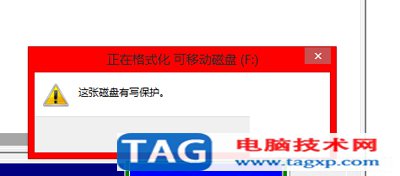 u盘写保护开关在哪里 U盘写保护无法格式
u盘写保护开关在哪里 U盘写保护无法格式
u盘写保护开关在哪里 U盘写保护无法格式化的解决方法 u盘格式......
阅读 Realtek:适用于 Windows 11、10、8.1 和 7 的新
Realtek:适用于 Windows 11、10、8.1 和 7 的新
Realtek:适用于 Windows 11、10、8.1 和 7 的新 PCIe 网络、USB 以太网驱......
阅读 华硕RX6900XT猛禽水冷版简评:腹背受敌的
华硕RX6900XT猛禽水冷版简评:腹背受敌的
前言 第一次接触AMD显卡要追溯到大学时期,当时使命召唤8和战......
阅读 联想拯救者9000K简评:可能是最接近我心
联想拯救者9000K简评:可能是最接近我心
防杠防魔怔人声明:我不是专业评测人,所以以下评测均为个人......
阅读 翔升RTX3060战神简评:处境尴尬的RTX30系甜
翔升RTX3060战神简评:处境尴尬的RTX30系甜
注:由于显卡是二手硬件回收的朋友那收来的,所以使用体验比......
阅读
阅读
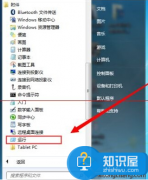
阅读

阅读

阅读

阅读

阅读

阅读

阅读

阅读
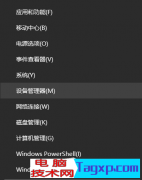
阅读